在哪里关闭省电模式 电脑如何关闭省电模式
更新时间:2024-01-13 11:57:15作者:xtyang
随着电脑的普及和使用时间的增长,我们不可避免地会遇到一种情况:电脑进入了省电模式,省电模式是为了节约能源而设计的一种功能,它可以在电脑长时间不使用时自动将其进入休眠状态,从而降低能耗。有时我们可能需要关闭省电模式,以便更好地使用电脑。问题来了我们应该在哪里关闭省电模式呢?又应该如何操作来关闭它呢?本文将为大家解答这些问题,帮助大家更好地使用电脑。
步骤如下:
1.首先打开电脑,点击左下角的开始菜单,点击控制面板。
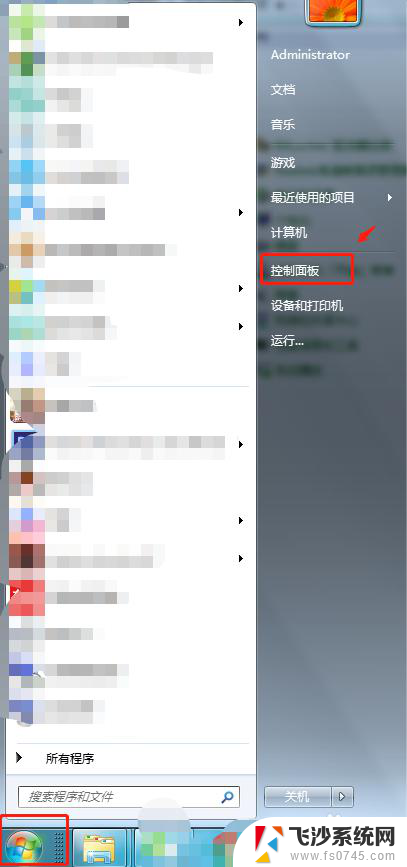
2.在控制面板选项中,点击“电源选项”。
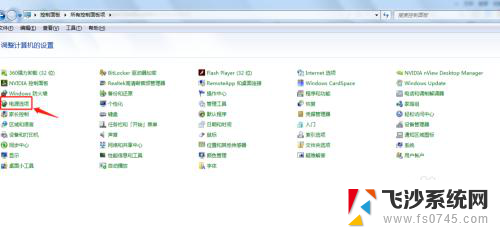
3.在电源选项中将节能模式前面的勾选取消掉,勾选平衡模式。
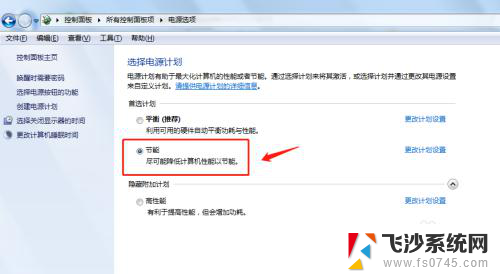
4.选定平衡模式后,点击及后面的“更改计划设置”。
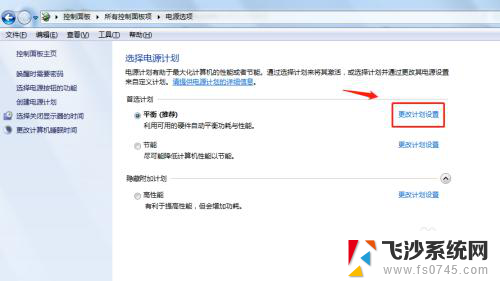
5.在更改计划设置中,按照自己的喜好修改“关闭显示器”和“使用计算机进入睡眠状态”的数值。
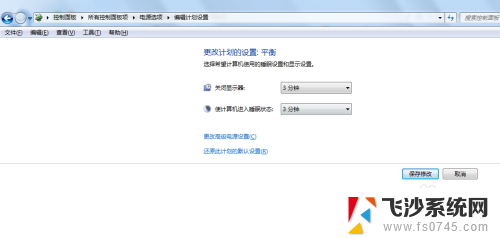
6.总结
1.首先打开电脑,点击左下角的开始菜单,点击控制面板。
2.在控制面板选项中,点击“电源选项”。
3.在电源选项中将节能模式前面的勾选取消掉,勾选平衡模式。
4.选定平衡模式后,点击及后面的“更改计划设置”。
5.在更改计划设置中,按照自己的喜好修改“关闭显示器”和“使用计算机进入睡眠状态”的数值。
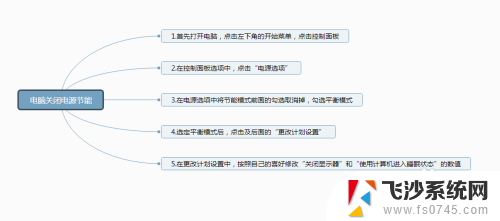
以上是关于如何关闭省电模式的全部内容,如果遇到相同情况的用户可以按照以上方法解决。
在哪里关闭省电模式 电脑如何关闭省电模式相关教程
-
 电脑进入了省电模式怎么解除 电脑如何关闭省电模式
电脑进入了省电模式怎么解除 电脑如何关闭省电模式2024-07-13
-
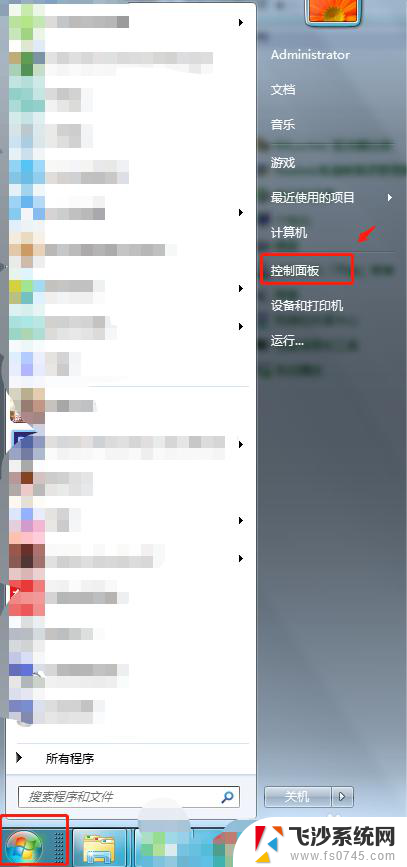 如何关闭电脑节电模式 电脑省电模式关闭步骤
如何关闭电脑节电模式 电脑省电模式关闭步骤2024-04-12
-
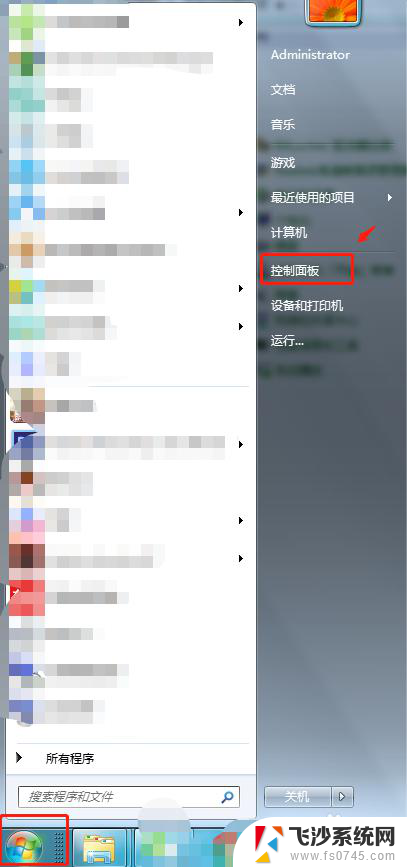 如何关掉省电模式 电脑省电模式怎么关掉
如何关掉省电模式 电脑省电模式怎么关掉2023-11-26
-
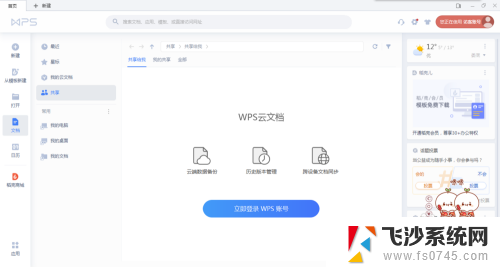 wps如何关闭护眼模式 如何关闭wps护眼模式
wps如何关闭护眼模式 如何关闭wps护眼模式2024-06-16
- 如何关闭无痕浏览模式百度 百度关闭无痕模式方法
- 怎么退出夜间模式啊 如何关闭电脑的夜间模式功能
- 电脑怎么关闭平板模式 电脑平板模式退出方法
- excel怎么关闭护眼模式 护眼模式在EXCEL中如何设置
- 怎么关闭全屏模式 电脑全屏模式退出
- 苹果怎样关闭睡眠模式 ios睡眠模式关闭方法
- 电脑如何硬盘分区合并 电脑硬盘分区合并注意事项
- 连接网络但是无法上网咋回事 电脑显示网络连接成功但无法上网
- 苹果笔记本装windows后如何切换 苹果笔记本装了双系统怎么切换到Windows
- 电脑输入法找不到 电脑输入法图标不见了如何处理
- 怎么卸载不用的软件 电脑上多余软件的删除方法
- 微信语音没声音麦克风也打开了 微信语音播放没有声音怎么办
电脑教程推荐
- 1 如何屏蔽edge浏览器 Windows 10 如何禁用Microsoft Edge
- 2 如何调整微信声音大小 怎样调节微信提示音大小
- 3 怎样让笔记本风扇声音变小 如何减少笔记本风扇的噪音
- 4 word中的箭头符号怎么打 在Word中怎么输入箭头图标
- 5 笔记本电脑调节亮度不起作用了怎么回事? 笔记本电脑键盘亮度调节键失灵
- 6 笔记本关掉触摸板快捷键 笔记本触摸板关闭方法
- 7 word文档选项打勾方框怎么添加 Word中怎样插入一个可勾选的方框
- 8 宽带已经连接上但是无法上网 电脑显示网络连接成功但无法上网怎么解决
- 9 iphone怎么用数据线传输文件到电脑 iPhone 数据线 如何传输文件
- 10 电脑蓝屏0*000000f4 电脑蓝屏代码0X000000f4解决方法